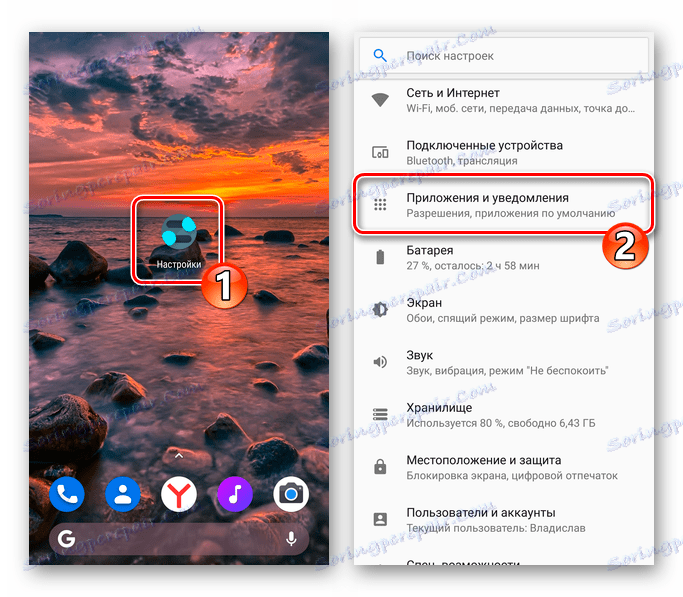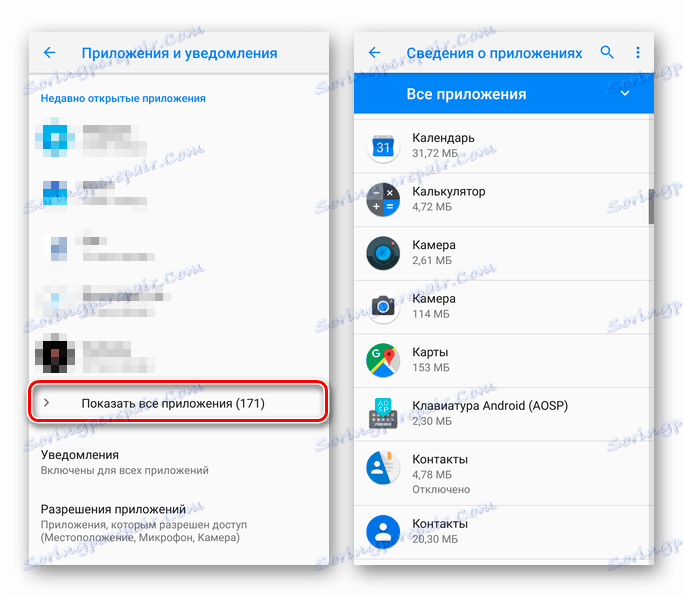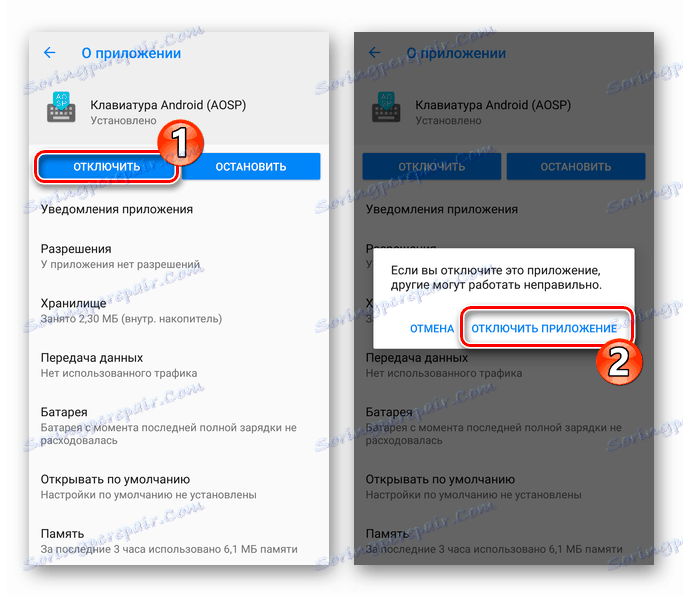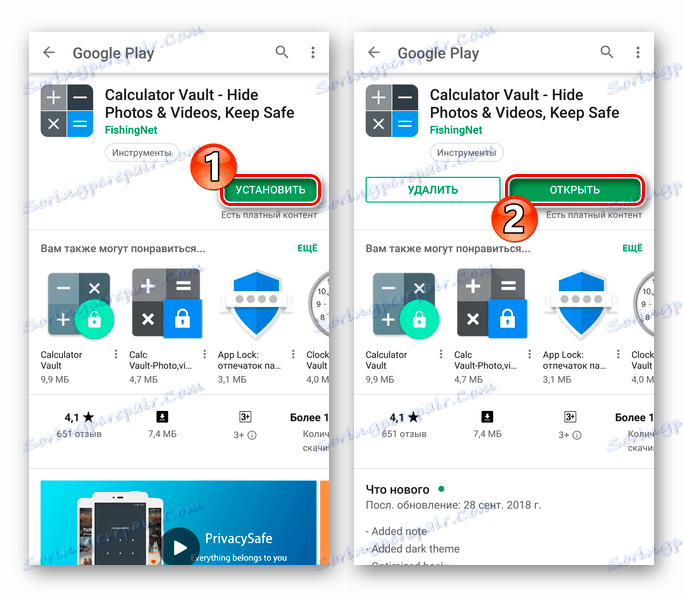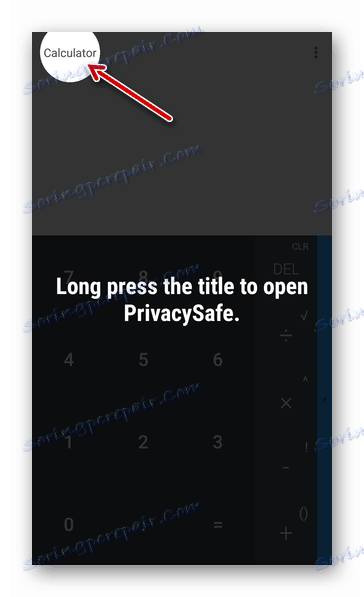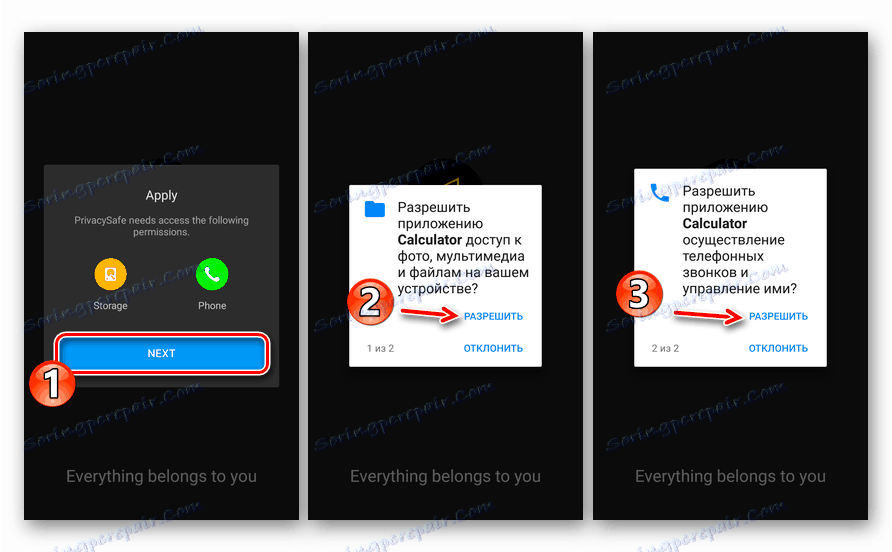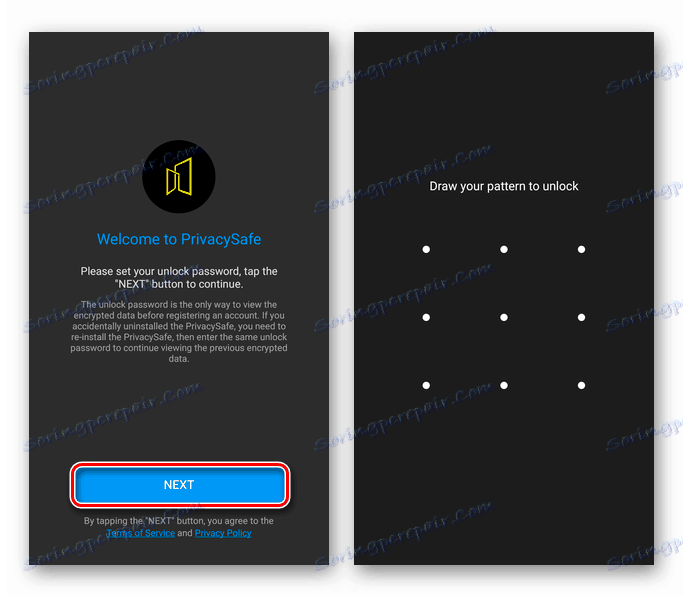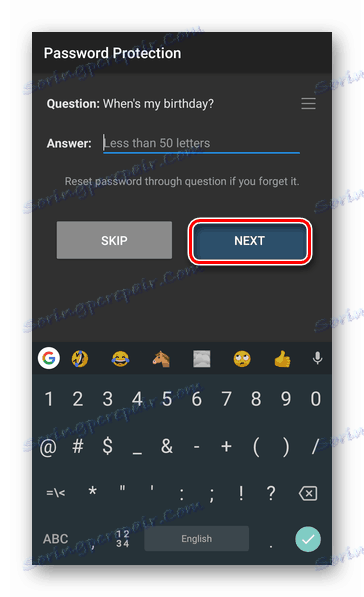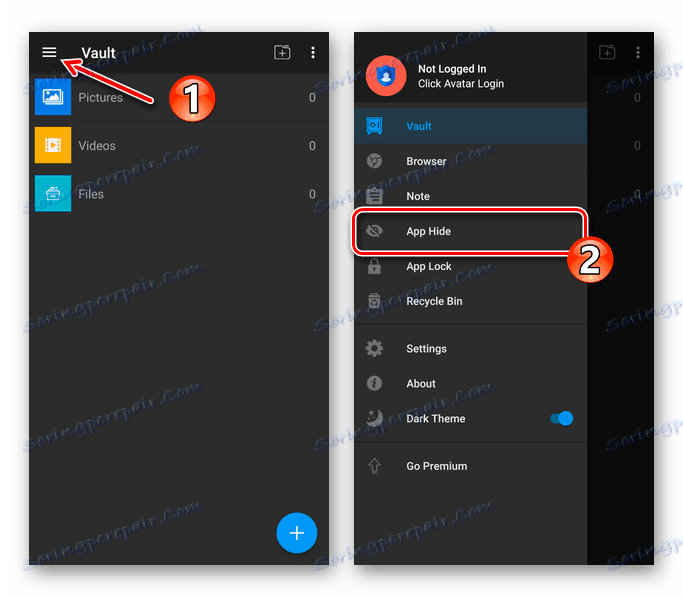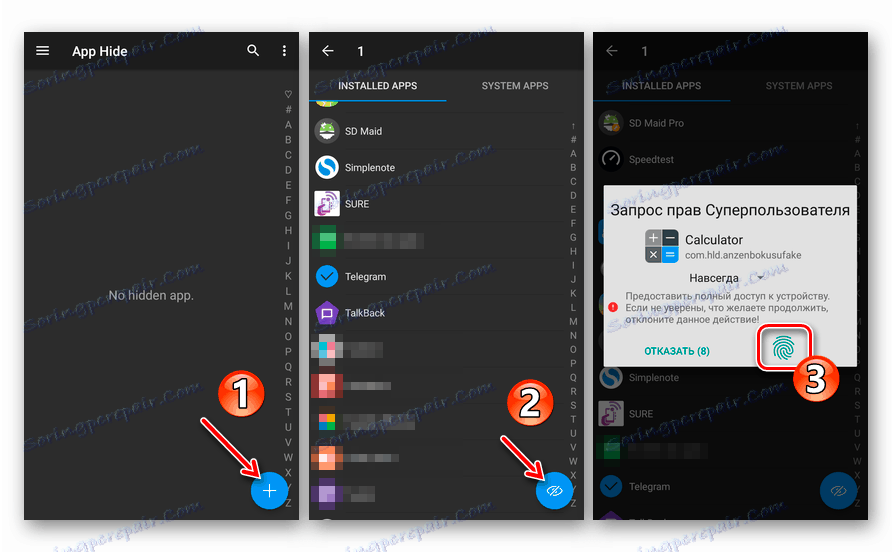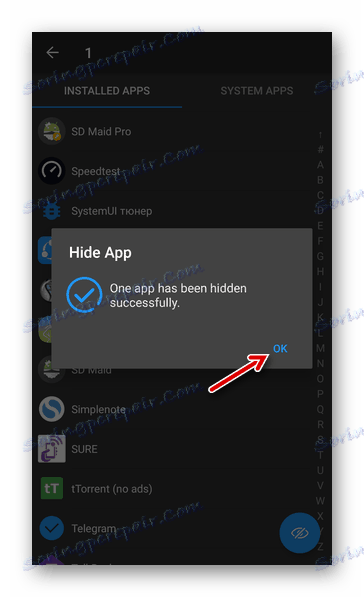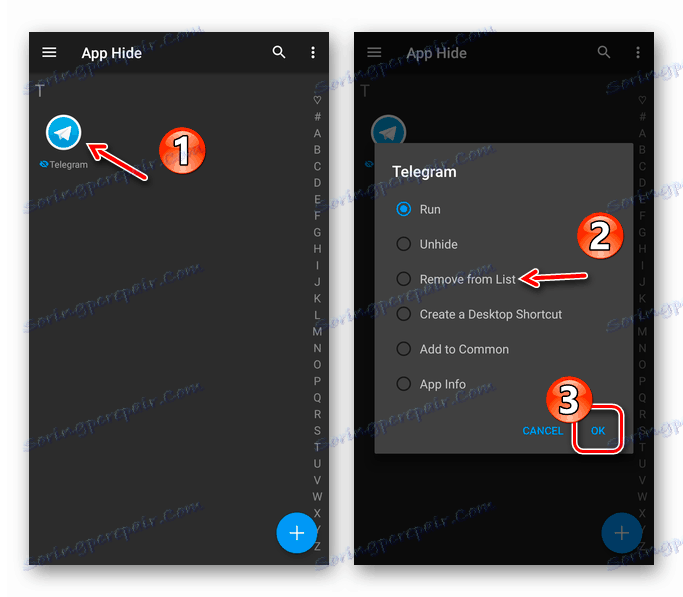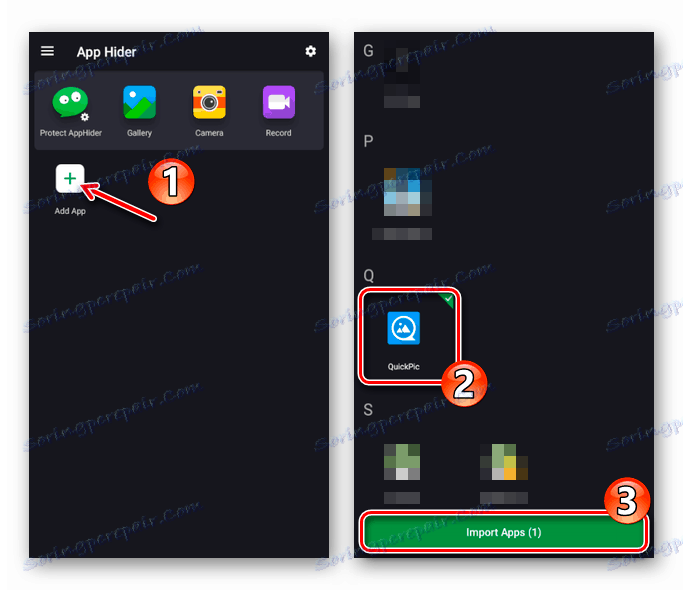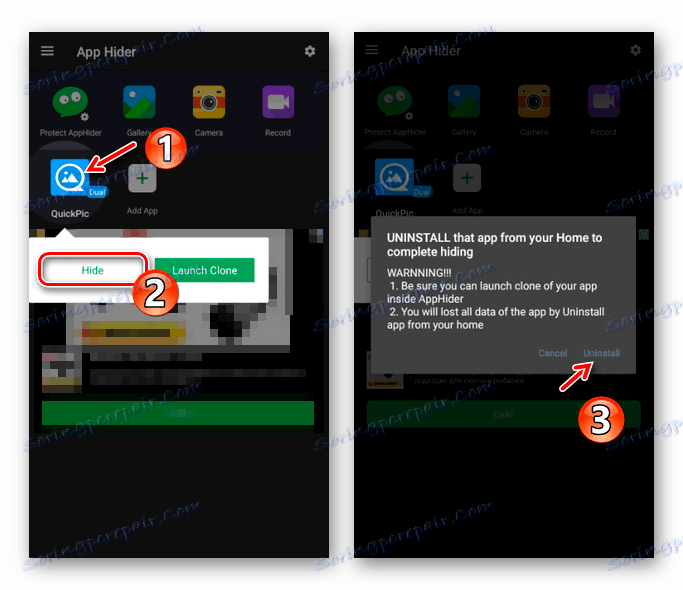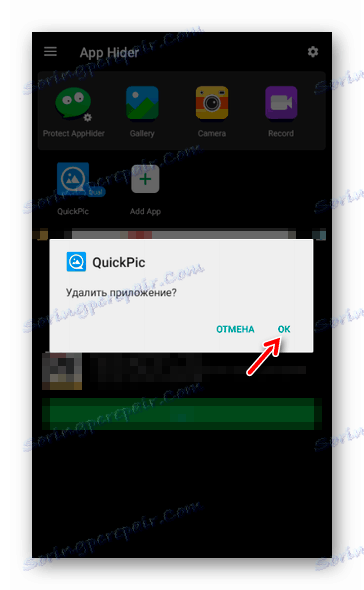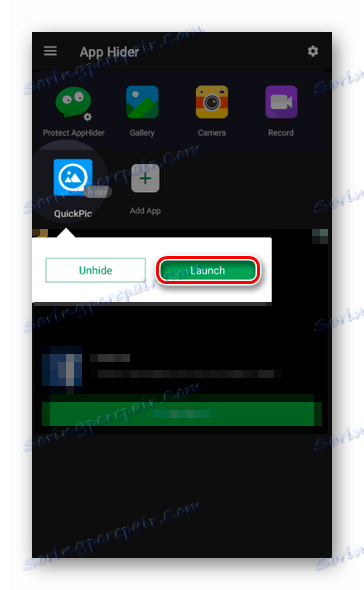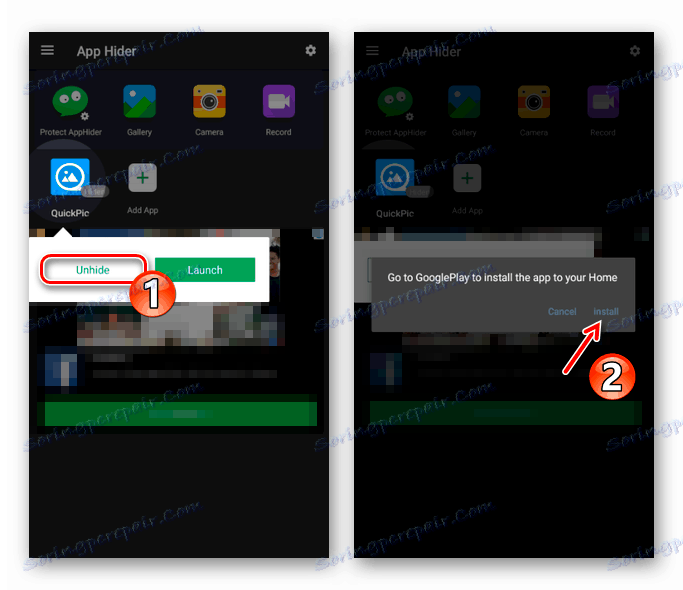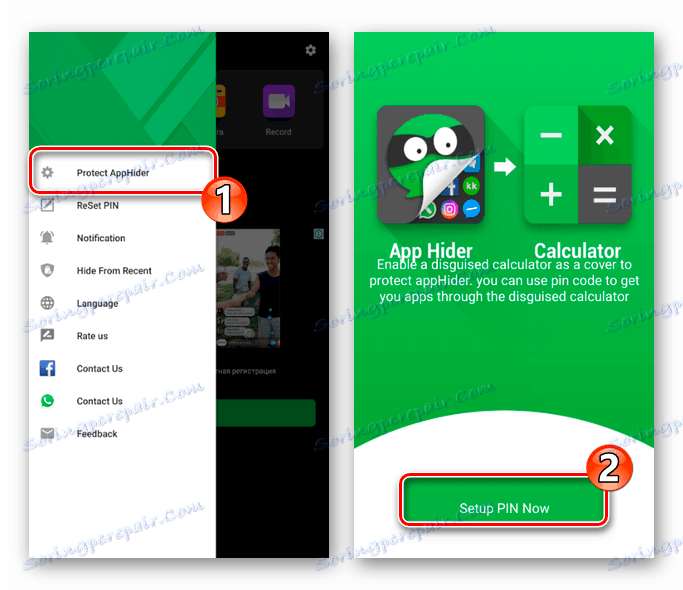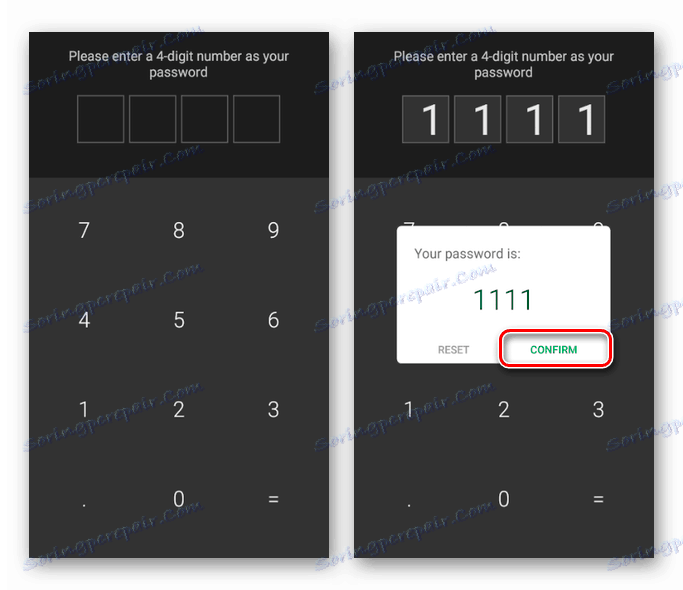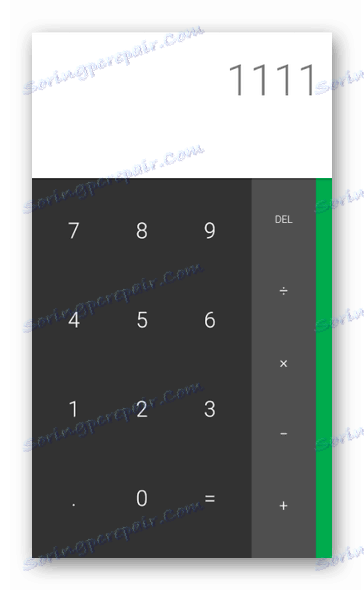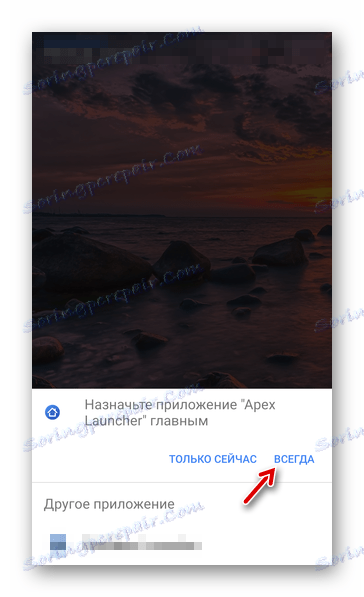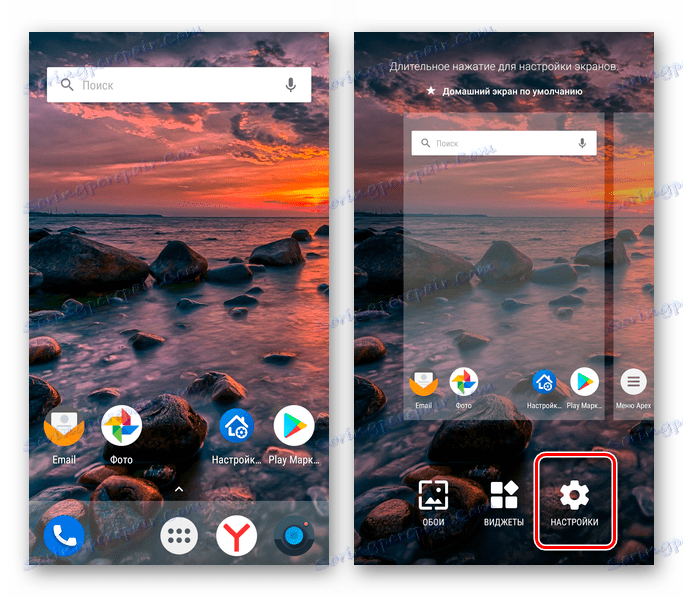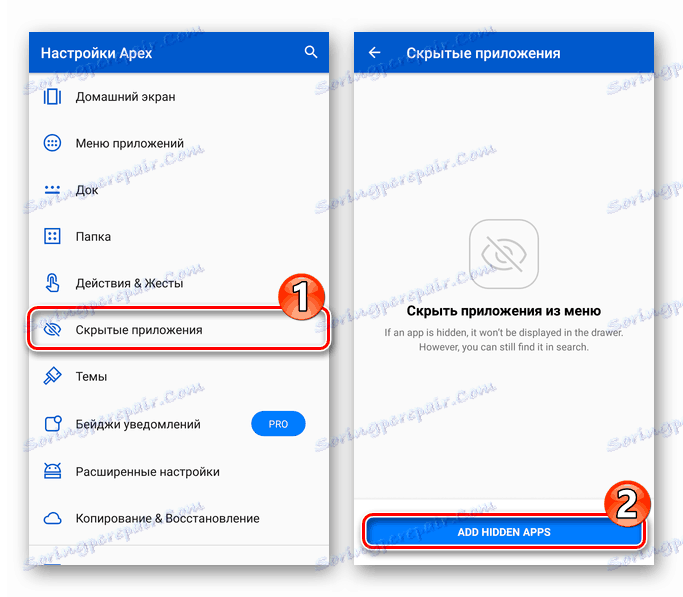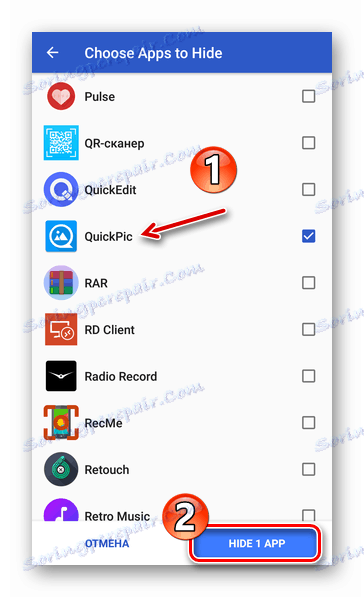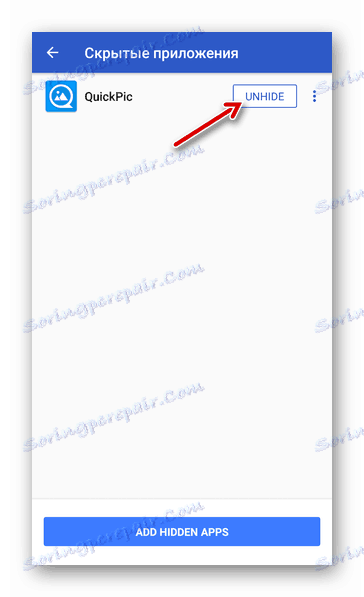إخفاء التطبيق على Android
في كثير من الأحيان ، يحتاج مستخدمو الهواتف الذكية والأجهزة اللوحية التي تعمل بنظام Android إلى إخفاء تطبيقات معينة من القائمة المثبتة على الجهاز أو على الأقل من القائمة. أسباب هذا قد يكون اثنان. الأول هو حماية الخصوصية أو البيانات الشخصية من أشخاص غير مصرح لهم. لكن الثاني يرتبط عادة بالرغبة ، إن لم يكن لحذف ، ثم على الأقل لإخفاء تطبيقات النظام غير الضرورية.
هكذا نظام التشغيل المحمول من جوجل مرنة للغاية في مسائل التخصيص ، يتم حل مهمة من هذا النوع دون أي صعوبات خاصة. اعتمادا على الغرض و "التقدم" للمستخدم ، هناك عدد من الطرق لإزالة رمز التطبيق من القائمة.
محتوى
كيف تخفي التطبيق على Android
لا يحتوي Green Robot على أدوات مدمجة لإخفاء أي تطبيقات من أعين المتطفلين. نعم ، في بعض البرامج الثابتة والقذائف المخصصة من عدد من البائعين ، فإن مثل هذه الفرصة موجودة ، لكننا سننطلق من مجموعة وظائف نظام Android "النقي". وفقا لذلك ، من المستحيل عمليا القيام به دون برامج طرف ثالث هنا.
الطريقة الأولى: إعدادات الجهاز (فقط لبرنامج النظام)
حدث ذلك أن الشركات المصنعة لأجهزة أندرويد pre-install مجموعة كاملة من التطبيقات في النظام ، والتي ضرورية وليس كثيرا ، والتي لا يمكن إزالتها ببساطة. بالطبع ، يمكنك الحصول على حقوق الجذر واستخدام واحدة من المرافق الخاصة لحل المشكلة جذريا.
مزيد من التفاصيل:
الحصول على حقوق الجذر إلى Android
إلغاء تثبيت تطبيقات النظام على Android
ومع ذلك ، ليس الجميع على استعداد للذهاب بهذه الطريقة. بالنسبة لمثل هؤلاء المستخدمين ، يتوفر خيار أبسط وأسرع - تعطيل تطبيق غير ضروري من خلال إعدادات النظام. بالطبع ، هذا هو الحل الجزئي فقط ، لأن الذاكرة التي يشغلها البرنامج لم يتم تحريرها ، ولكنك لن تكون قادرًا على استدعاء العينين أكثر من ذلك.
- أولاً ، افتح تطبيق "الإعدادات" على جهازك اللوحي أو الهاتف الذكي وانتقل إلى قسم "التطبيقات" أو "التطبيقات والإشعارات" في الإصدار Android 8 والإصدارات الأحدث.
![تطبيق الإعدادات في نظام التشغيل أندرويد]()
- إذا لزم الأمر ، اضغط على "عرض جميع التطبيقات" وحدد البرنامج المطلوب من القائمة المقدمة.
![قائمة التطبيقات المثبتة في إعدادات نظام أندرويد]()
- الآن فقط انقر على زر "تعطيل" وتأكيد الإجراء في النافذة المنبثقة.
![تعطيل التطبيق باستخدام إعدادات النظام Android]()
سيختفي التطبيق الذي تم إلغاء تنشيطه بهذه الطريقة من قائمة هاتفك الذكي أو جهازك اللوحي. ومع ذلك ، سيظل البرنامج مدرجًا في القائمة المثبتة على الجهاز ، وبالتالي سيظل متاحًا لإعادة التنشيط.
الطريقة 2: حاسبة Vault (الجذر)
مع حقوق المستخدم المتميز ، تصبح المهمة أكثر سهولة. ال سوق Google Play يتم تقديم عدد من الأدوات المساعدة لإخفاء الصور ومقاطع الفيديو والتطبيقات والبيانات الأخرى ، ولكن بالطبع يحتاج الجذر للعمل معهم.
أحد أفضل الأمثلة على هذا النوع من البرامج هو برنامج Calculator Vault. إنها تتنكر على أنها آلة حاسبة عادية وتحتوي على مجموعة من الأدوات لحماية خصوصيتك ، بما في ذلك القدرة على حجب أو إخفاء التطبيقات.
آلة حاسبة Vault على Google Play
- لذا ، لاستخدام الأداة ، أولاً ، قم بتثبيتها من متجر Play ، ثم قم بتشغيلها.
![تثبيت تطبيق Calculator Vault على هاتف ذكي يعمل بنظام Android]()
- للوهلة الأولى ، سيتم فتح آلة حاسبة غير ملحوظة ، ولكن كل ما عليك فعله هو الحفاظ على لمسة على ملصق " الآلة الحاسبة" ، سيتم إطلاق روتين فرعي يسمى PrivacySafe.
![تشغيل روتين PrivacySafe في تطبيق Calculator Vault لـ Android]()
انقر على زر "التالي" ومنح التطبيق جميع الأذونات اللازمة.
![توفير الأذونات اللازمة ل Vault Calculator لتطبيق Android]()
- ثم اضغط مرة أخرى على "التالي" ، وبعد ذلك سيكون عليك ابتكار مفتاح نقش مزدوج لحماية البيانات المخفية.
![تطبيق حماية الخصوصية PrivacySafe للحصول على كلمة المرور الرسوم البيانية الروبوت]()
بالإضافة إلى ذلك ، يمكنك إنشاء سؤال وجواب سري لاستعادة الوصول إلى PrivacySafe ، إذا نسيت كلمة المرور فجأة.
![إضافة سؤال وجواب سري لحماية البيانات الشخصية في Calculator Vault]()
- بعد الانتهاء من التكوين الأولي ، سيتم نقلك إلى مساحة العمل الرئيسية للتطبيق. الآن ، باستخدام التمرير السريع أو النقر على الرمز المقابل ، افتح القائمة المنزلقة على اليمين وانتقل إلى قسم "إخفاء التطبيق" .
![انتقل إلى مستودع التطبيقات المخفي في PrivacySafe]()
هنا يمكنك إضافة أي عدد من التطبيقات إلى الأداة المساعدة لإخفائها. للقيام بذلك ، اضغط على أيقونة "+" واختر الأسماء المطلوبة من القائمة. ثم انقر فوق الزر بالعينين المتقاطعتين واعطي حقوق مستخدم الآلة الحاسبة Vault.
![إخفاء تطبيق Telegram باستخدام الأداة المساعدة Calculator Vault]()
- القيام به! تم إخفاء التطبيق الذي حددته وهو متاح الآن فقط من قسم "إخفاء التطبيقات" في PrivacySafe.
![رسالة حول الإخفاء الناجح لتطبيق Telegram من القائمة]()
لإرجاع البرنامج إلى القائمة ، قم بإجراء نقرة طويلة على الرمز الخاص به وقم بتحديد العنصر "إزالة من القائمة" ، ثم انقر فوق "موافق" .
![استعادة المخفية باستخدام تطبيق Telegram Calculator Vault لالروبوت]()
بشكل عام ، هناك عدد غير قليل من الأدوات المساعدة المشابهة ، سواء في متجر Play أو خارجها. وهذا هو الأكثر ملاءمة ، فضلا عن خيار بسيط لإخفاء التطبيقات مع البيانات الهامة من أعين المتطفلين. بالطبع ، إذا كان لديك حقوق الجذر.
الطريقة الثالثة: التطبيق Hider
هذا هو حل أكثر توافقا بالمقارنة مع الآلة الحاسبة Vault ، ومع ذلك ، على عكس ذلك ، لا يتطلب هذا التطبيق امتيازات مستخدم متميز في النظام. يتمثل مبدأ التطبيق Hider في استنساخ البرنامج المخفي ، وإزالته الأصلية من الجهاز. التطبيق الذي نقوم بفحصه هو نوع من بيئة تشغيل البرامج المكررة ، والتي يمكن أن تكون مخفية خلف الآلة الحاسبة العادية.
ومع ذلك ، فإن الأسلوب لا يخلو من العيوب. لذا ، إذا كنت بحاجة إلى إعادة التطبيق المخفي في القائمة ، فسيتعين عليك تثبيته مرة أخرى من متجر Play ، لأن الجهاز لا يزال يعمل بكامل طاقته ، ولكن تم تكييفه لاستنساخ Hider App Hider. بالإضافة إلى ذلك ، لا يتم دعم بعض البرامج ببساطة بواسطة الأداة المساعدة. ومع ذلك ، يدعي المطورين أن هناك عدد قليل جدا.
التطبيق المخفي على Google Play
- بعد تثبيت التطبيق من متجر Play ، قم بتشغيله وانقر فوق الزر "إضافة تطبيق" . ثم حدد برنامجًا واحدًا أو أكثر لإخفائه وانقر على "استيراد التطبيقات" .
![إضافة تطبيق QuickPic إلى الأداة المساعدة App Hider لنظام Android]()
- سيتم تنفيذ الاستنساخ ، وسيظهر التطبيق المدرج على سطح المكتب App Hider. لإخفائه ، انقر فوق الرمز وحدد "إخفاء" . بعد ذلك ، سيتعين عليك تأكيد أنك جاهز لإزالة النسخة الأصلية من البرنامج من الجهاز بالنقر فوق "إلغاء التثبيت" في النافذة المنبثقة.
![احذف النسخة الأصلية من تطبيق QuickPic في الأداة المساعدة App Hider لنظام Android]()
ثم يبقى فقط لتشغيل إجراء إلغاء التثبيت.
![ابدأ الإجراء لحذف الإصدار الأصلي من QuickPic]()
- لإدخال التطبيق المخفي ، أعد تشغيل التطبيق Hider وانقر على أيقونة البرنامج ، ثم اضغط على "Launch" في مربع الحوار.
![قم بتشغيل تطبيق QuickPic المخفي من أداة Android App Hider]()
- لاستعادة البرنامج المخفي ، كما سبق ذكره أعلاه ، سيتعين عليك تثبيته مرة أخرى من متجر Play. فقط اضغط على أيقونة التطبيق في التطبيق Hider وانقر على زر "إظهار" . ثم انقر على " تثبيت" للانتقال مباشرةً إلى صفحة البرنامج على Google Play.
![استرداد التطبيق QuickPic مخفي في أداة التطبيق المخفي لالروبوت]()
- على غرار حالة Vault آلة حاسبة ، يمكنك إخفاء تطبيق Hide نفسه خلف تطبيق آخر. في هذه الحالة ، يعد برنامج Calculator + ، الذي يتطابق بشكل جيد مع مسؤولياته الرئيسية.
لذلك ، افتح قائمة الأداة المساعدة وانتقل إلى قسم "Protect AppHider" . في علامة التبويب التي تفتح ، انقر فوق الزر "إعداد PIN الآن" أدناه.
![إخفاء أداة Hider App الموجودة خلف تطبيق الآلة الحاسبة لـ Android]()
أدخل رمز PIN رقميًا مكونًا من أربعة أرقام وانقر على "تأكيد" في النافذة المنبثقة.
![إنشاء رقم تعريف شخصي لحماية الوصول إلى تطبيق App Hider]()
بعد ذلك ، ستتم إزالة App Hider من القائمة ، وسيأخذ تطبيق Calculator + مكانه. للانتقال إلى الأداة الرئيسية ، ما عليك سوى إدخال التركيبة التي اخترعتها.
![إدخال رقم PIN لتسجيل الدخول إلى App Hider باستخدام الآلة الحاسبة]()
إذا لم يكن لديك حقوق الجذر وكنت توافق على مبدأ تطبيقات الاستنساخ ، فهذا هو الحل الأفضل الذي يمكنك اختياره. فهو يجمع بين قابلية الاستخدام والأمان العالي لبيانات المستخدم المخفية.
الطريقة الرابعة: Apex Launcher
من الأسهل إخفاء أي تطبيق من القائمة ، ودون امتيازات المستخدم المتميز. صحيح ، لهذا عليك تغيير غلاف النظام ، على سبيل المثال ، إلى Apex Launcher. نعم ، من قائمة البرامج المثبتة على الجهاز باستخدام هذه الأداة ، لا يمكن إخفاء أي شيء ، ولكن إذا لم تكن هناك حاجة إليها ، يمكن لمشغل الجهة الخارجية الذي لديه هذه الفرصة أن يحل المشكلة بسهولة.
بالإضافة إلى ذلك ، يعتبر Apex Launcher قوقعة مريحة وجميلة مع مجموعة واسعة من الوظائف. يتم دعم الإيماءات المختلفة ، وأنماط التصميم ، ويمكن ضبط كل عنصر في المشغل تقريبًا بواسطة المستخدم.
قمة ابيكس قاذفة على Google Play
- قم بتثبيت التطبيق وقم بتعيينه ك shell الافتراضي. للقيام بذلك ، انتقل إلى سطح مكتب Android بالنقر على زر "الصفحة الرئيسية" على جهازك أو إنشاء الإيماءة المناسبة. ثم حدد تطبيق Apex Launcher باعتباره الأساسي.
![تثبيت تطبيق Apex Launcher كقاعدة رئيسية لنظام Android]()
- يمكنك الضغط لفترة طويلة على المساحة الفارغة لأحد شاشات Apex وفتح علامة التبويب "الإعدادات" ، مع وضع علامة على رمز الترس.
![قم بالتبديل إلى Apex Launcher لإعدادات Android]()
- اذهب إلى قسم التطبيقات المخفية واضغط على زر إضافة التطبيقات المخفية الموجود أسفل الشاشة.
![انتقل إلى الأداة لإخفاء التطبيقات في shell Apex Launcher لنظام Android]()
- قم بتمييز التطبيقات التي تنوي إخفاءها ، على سبيل المثال ، هذا هو معرض QuickPic ، وانقر على "إخفاء التطبيق" .
![إخفاء تطبيق QuickPic في shell Apex Launcher]()
- كل شيء! بعد ذلك ، يصبح البرنامج الذي اخترته مخفيًا عن القائمة وسطح المكتب الخاص بمنصة Apex. لجعله مرئيًا مرة أخرى ، ما عليك سوى الانتقال إلى القسم المناسب من إعدادات shell والنقر على الزر "إظهار" مقابل الاسم المرغوب.
![استرداد QuickPic مخبأة في Apex Launcher]()
كما ترى ، تعتبر أداة إطلاق الجهة الخارجية وسيلة بسيطة إلى حد ما وفي الوقت نفسه فعالة لإخفاء أي تطبيقات من قائمة جهازك. في الوقت نفسه ، ليس من الضروري استخدام Apex Launcher ، لأن قذائف أخرى مثل نوفا نفسها من TeslaCoil Software يمكن أن تتباهى بقدرات مماثلة.
انظر أيضا: قذائف سطح المكتب الروبوت
لذلك ، راجعنا الحلول الرئيسية التي تتيح لك إخفاء كل من تطبيقات النظام وتثبيتها من متجر Play أو مصادر أخرى. حسنا ، ما هي الطريقة في الاستخدام النهائي - اختر لك فقط.